Kako zagnati Windows v varnem načinu

- 1341
- 285
- Van Zulauf
Morda se je vsak uporabnik vsaj enkrat soočil s precej resnimi napakami pri delovanju operacijskega sistema. Govorimo o primerih, ko je celo banalna vključitev računalnika postala velika težava ali ko so virusi povzročili veliko škodo, tudi z zagonom računalnika, jih je bilo preprosto nemogoče uporabiti. Ravno v takšnih situacijah je vredno uporabiti tako imenovani varen režim. V tem članku bomo ugotovili, kako zagnati računalnik v varnem načinu in kaj je na splošno. Začnimo. Pojdi!

Ko vklopite varen način, računalnik naloži izključno obvezne servisne sisteme, kar vam omogoča, da pri zagonu zmanjšate verjetnost različnih napak in napak.
Če imate računalnik z operacijskim sistemom Windows 7, lahko vklopite varen način na naslednji način:
- Najprej znova zaženite računalnik.
- Nato v procesu nalaganja pritisnite tipko F8 na tipkovnici. Upoštevajte, da se lahko v nekaterih različicah BIOS po klikom na F8 prikaže okno za izbiro oken. Če je to vaš primer, navedite sistemski disk in takoj, ko se obremenitev nadaljuje, takoj pritisnite F8.

Varni način Windows
- Po tem se mora sistemski meni odpreti s seznamom različnih načinov nalaganja oken. Če ne boste uporabljali ukazne vrstice, izberite element "SafeMode". Lahko se naložite tudi z omrežnimi gonilniki (varno omrežje Modewith). Ko se premikate na SafeMode, boste na zaslonu videli seznam vseh naloženih datotek.
Če se med tem pojavi napaka, lahko vidite, v kateri težava je težava. Zdaj razmislite, kako omogočiti SafeMode v računalniku z Windows 10. Tu je vse malo lažje. Uporabite kombinacijo Win+R tipk, da odprete okno "Izvajanje" in zapišete MSConfig. V oknu »Konfiguracija sistema« pojdite na zavihek »Nalaganje«. V razdelku »Prenos parametrov« postavite ptico na element »Varni način«. Nato kliknite V redu in znova zaženite PC. Po ponovnem zagonu bo sistem zagnan v SafeMode.
Obstaja še en način. Odprite meni »Start« in pojdite na razdelek »Parametri«. Izberite "Posodobitev in varnost". Nato pojdite na zavihek Restoration. Pojdite do razdelka "Posebne možnosti prenosa" in kliknite gumb "Ponovno nalaganje zdaj". Pred vami se bo prikazal meni, kjer morate izbrati potreben način.
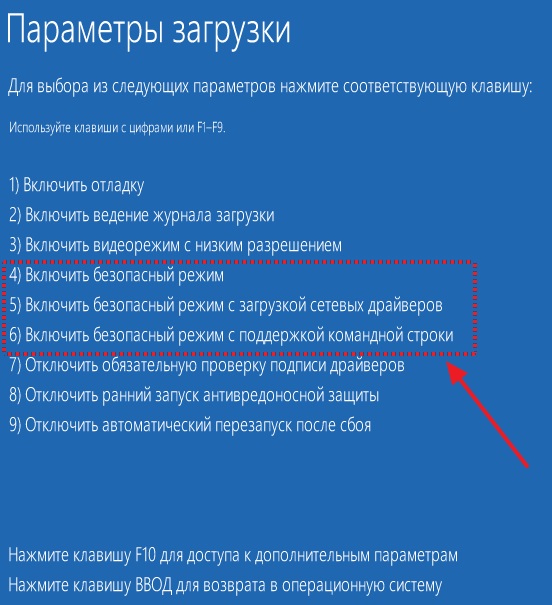
Varna okna 10
Tam lahko začnete tudi z drugimi načini, ki so lahko koristni, če obstajajo težave s sistemom. Na primer, če prekinete obvezno preverjanje podpisov voznikov, izklopite zgodnji zagon protivirusa ali odklopite samodejni ponovni zagon po napaki. Izbira se izvaja s funkcionalnimi tipkami ali številkami.
SafeMode lahko aktivirate tudi s pomočjo zagonskega bliskovnega pogona ali obnovitvenega diska. Najprej se zaženite s obstoječega pogona in nato uporabite kombinacijo tipk Shift+F10, da odprete ukazno vrstico. Sledite ukazu: bcdedit /set default safebootminimal ali vpišite "omrežje" namesto "minimalno", če potrebujete podporo za omrežne gonilnike.Ukazno vrstico lahko odprete na drug način. Medtem ko je v oknu z gumbom "Namestitev", kliknite element "Obnova sistema", ki se nahaja na levi v spodnjem kotu.
Sprostitev njihovega varnega načina se pojavi na enak način kot njegova vključitev. Če ste to storili prek BIOS -a, izberite "Navadno nalaganje Windows" ali preprosto odstranite kljuko, če ga vklopite v SafeMode skozi okno za konfiguracijo sistema. Zdaj veste, kako zagnati računalnik v varnem načinu.
Kot vidite, to sploh ni tako težko, kot se morda zdi na prvi pogled. V komentarjih zapišite, ali vam je ta članek pomagal in postavljal kakršna koli vprašanja, ki jih zanima obravnavana tema.

